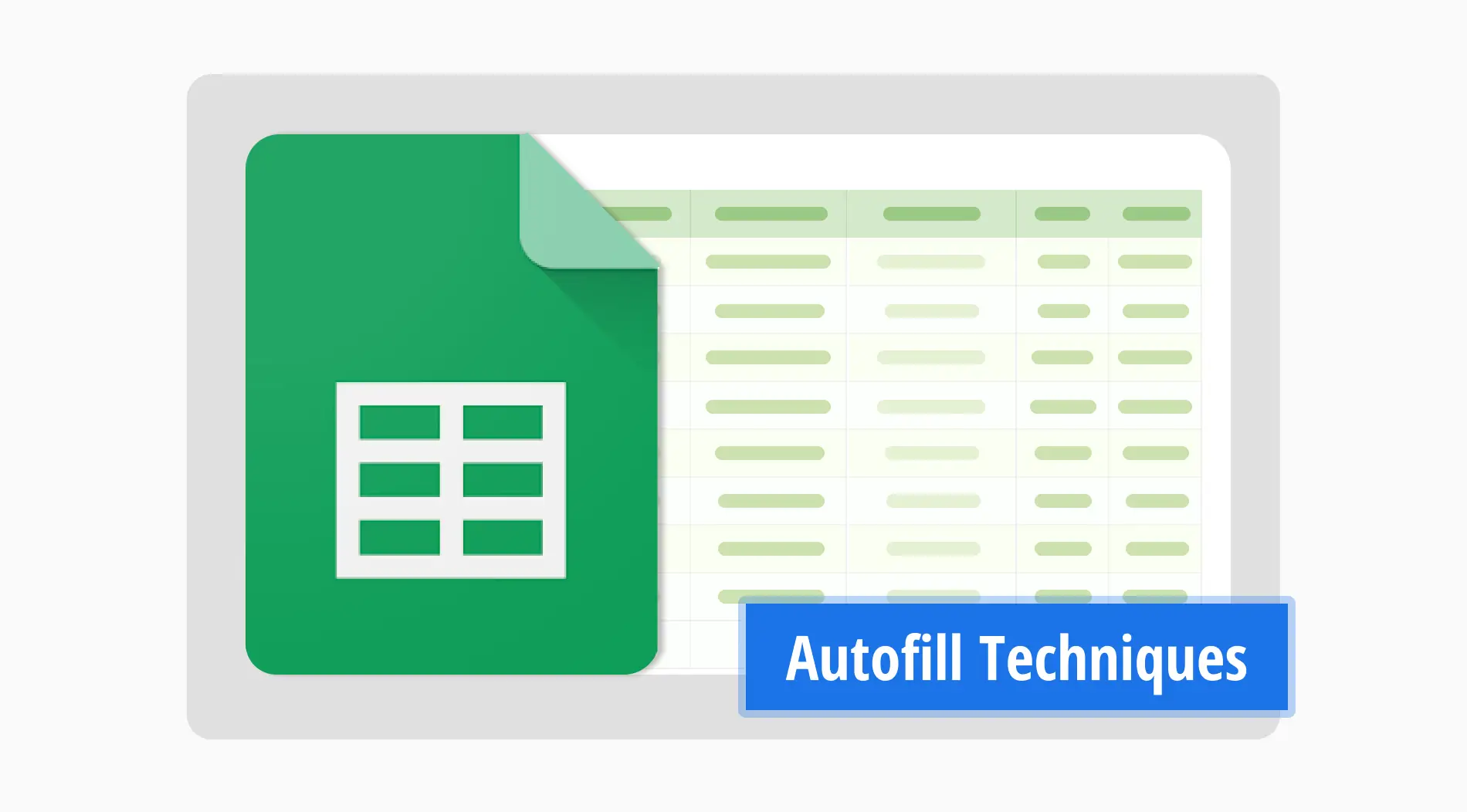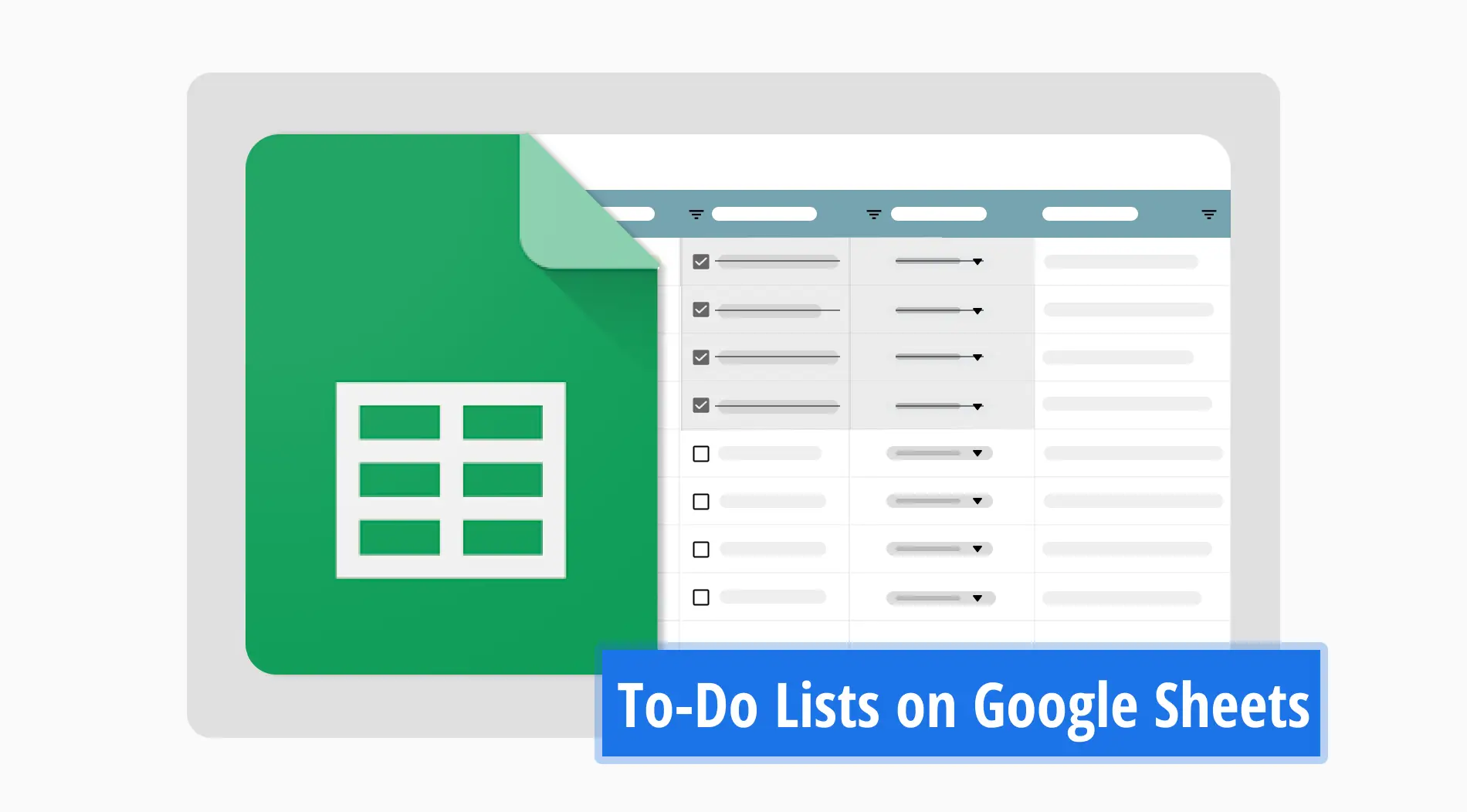Ne kadar hızlı yazarsanız yazın, veri girmek yorucu olabilir. Neyse ki Google Sheets’in veri türüne göre farklı otomatik doldurma teknikleri vardır ve görevlerinizi hızlandırmak için kısayolları kullanabilirsiniz. Google Sheets, hem profesyonel hem de kişisel görevleri basitleştirmek için bu araçları sunar.
Bugün size Google Sheets'te otomatik doldurma için basit örnekler ve kolay adımlar göstereceğiz. Sık sorulan sorulara yönelik ipuçları ve yanıtlarla birlikte Google Sheets’te sayıları nasıl otomatik dolduracağınızı öğreneceksiniz. Bu pratik ipuçlarıyla zamandan tasarruf edebilir ve verilerinizi saniyeler içinde doldurarak manuel girişi geçmişte bırakabilirsiniz.
Google Sheets'te hücreleri otomatik doldurmak için 5 farklı yol
Google Sheets'te, veri ve kurallarınıza bağlı olarak otomatik doldurmayı farklı şekillerde kullanabilirsiniz. Verilerinizi girdikten ve doğru hücreleri seçtikten sonra, görevinizi tek bir eylemle tamamlayabilirsiniz. Burada, çeşitli veri türlerini kullanarak 5 farklı otomatik doldurma tekniği göstereceğiz:
1. Seri doldurma
Seri doldurma, sayılar veya aylar gibi bir veri dizisini hızlı bir şekilde oluşturmanızı sağlar. Örneğin, sayfamızda A sütununu 1'den başlayarak numaralandırmak ve B sütununu ocak ayından başlayarak ayları listelemek için kullandık. C sütununda görüldüğü gibi hücrelerde dizeler ve sayılar da kullanabilirsiniz. İlgili iki hücreyi veya bir aralığı seçmeli ve seriyi genişletmek için sağ alt köşedeki küçük mavi kareyi sürüklemelisiniz.
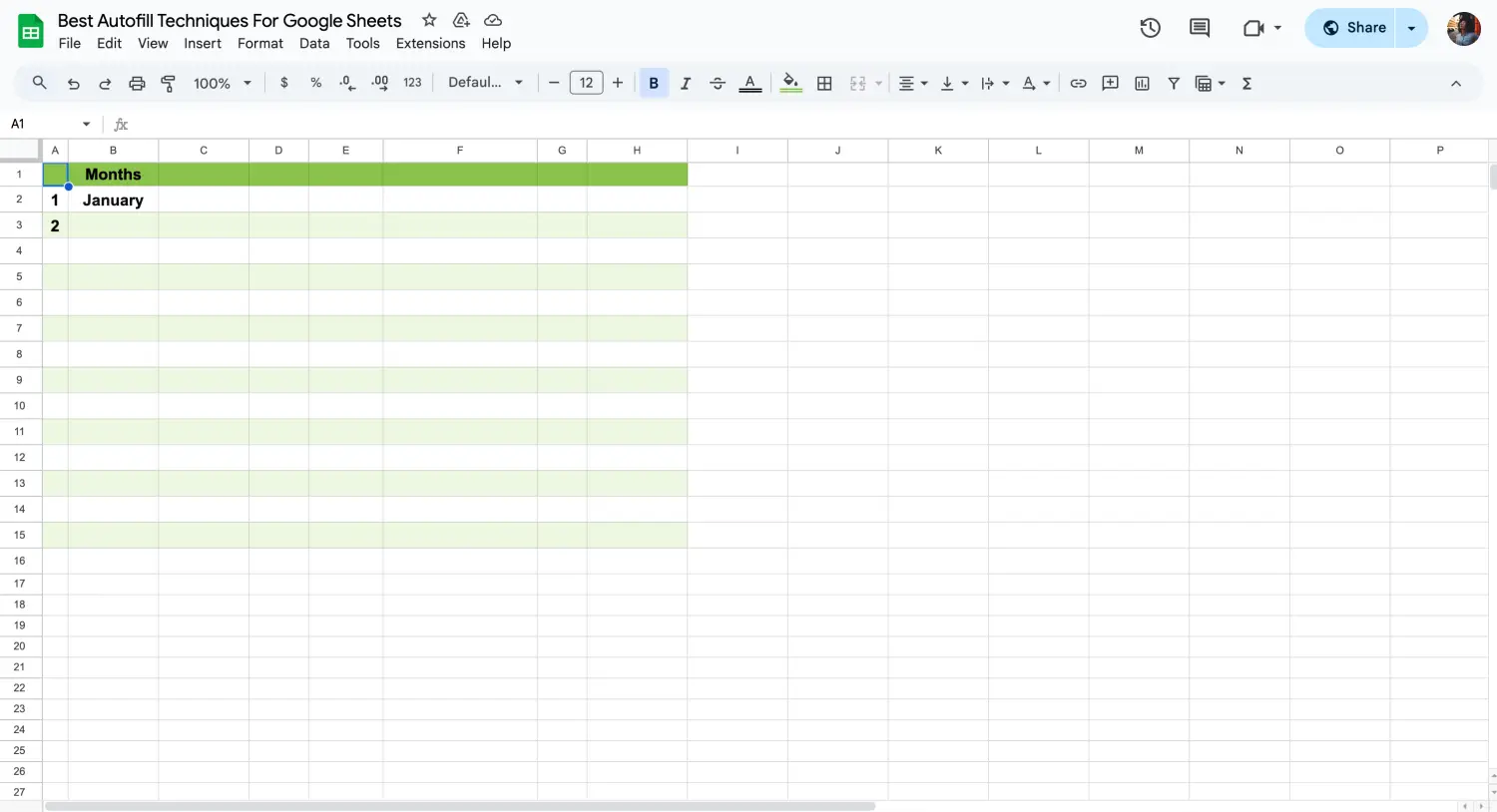
Otomatik doldurmadan önce (Seri doldurma)
Belirli bir sayıdan başlayan bir dizi oluşturmak istiyorsanız, başvuru numaranızı bir hücreye girmeli ve altındaki (veya yanındaki) hücreye 1 eklemelisiniz. Aksi takdirde, yalnızca bir hücreyle otomatik doldurmaya çalışırsanız, Google Sheets sadece aynı değeri kopyalar ve bir dizi oluşturmaz.
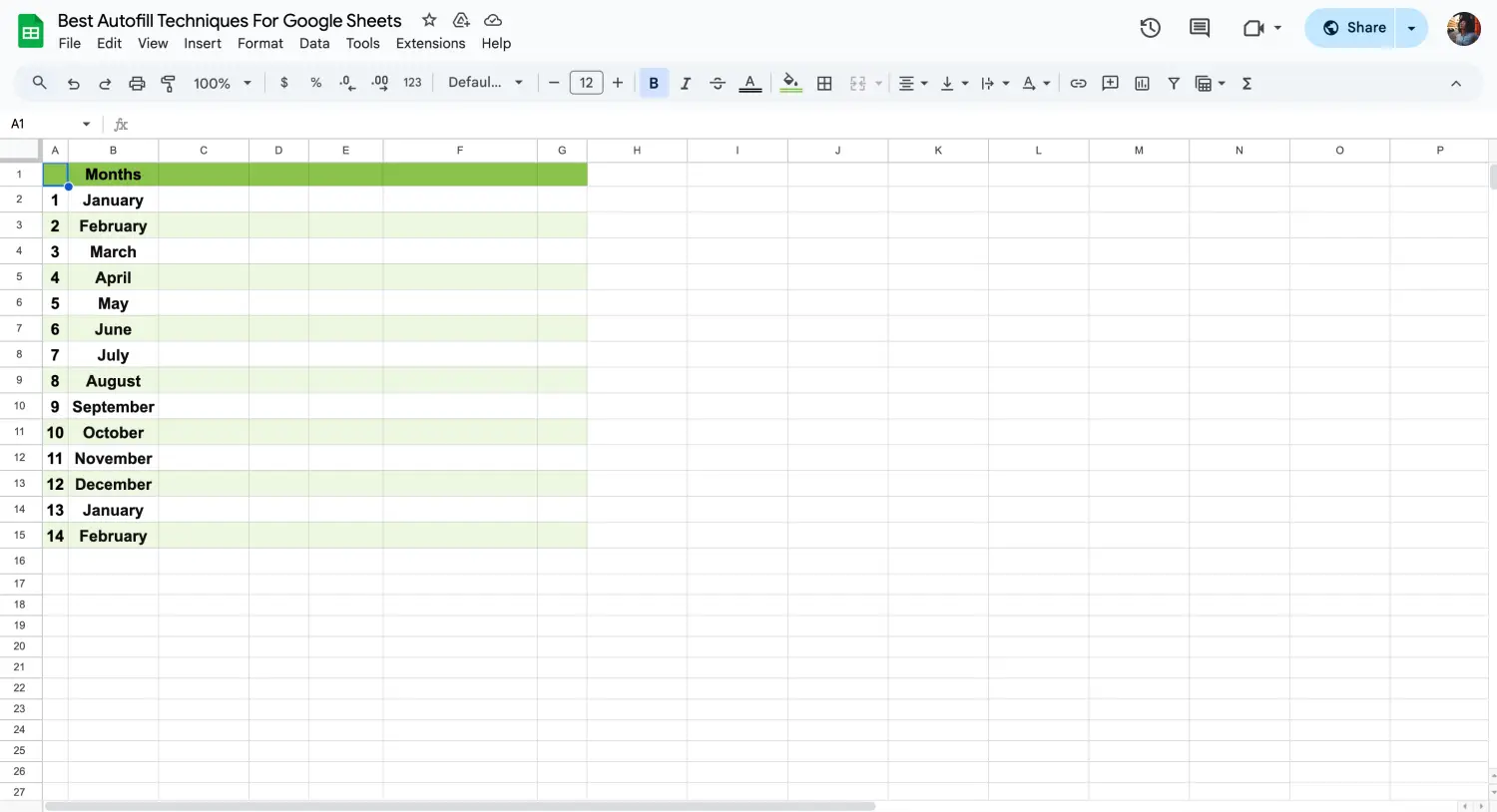
Otomatik doldurmadan sonra (Seri doldurma)
Bu teknik, raporlar veya takvimler konusunda Google Sheets'te seri doldurmaya ihtiyaç duyan herkes için mükemmeldir.
2. Özel seri doldurma
Özel seri doldurma, kişiselleştirilmiş bir öğe listesi oluşturmanıza yardımcı olur. Örneğimiz için C sütununda yayında ve henüz beta sürümünde olan ürün türlerini listeledik. Tek yapmamız gereken bu 2 hücreyi seçmek ve listemize getirmek istediğimiz hücreye sürüklemek. Referans hücreleriniz sonuncuya kadar tekrar eder.
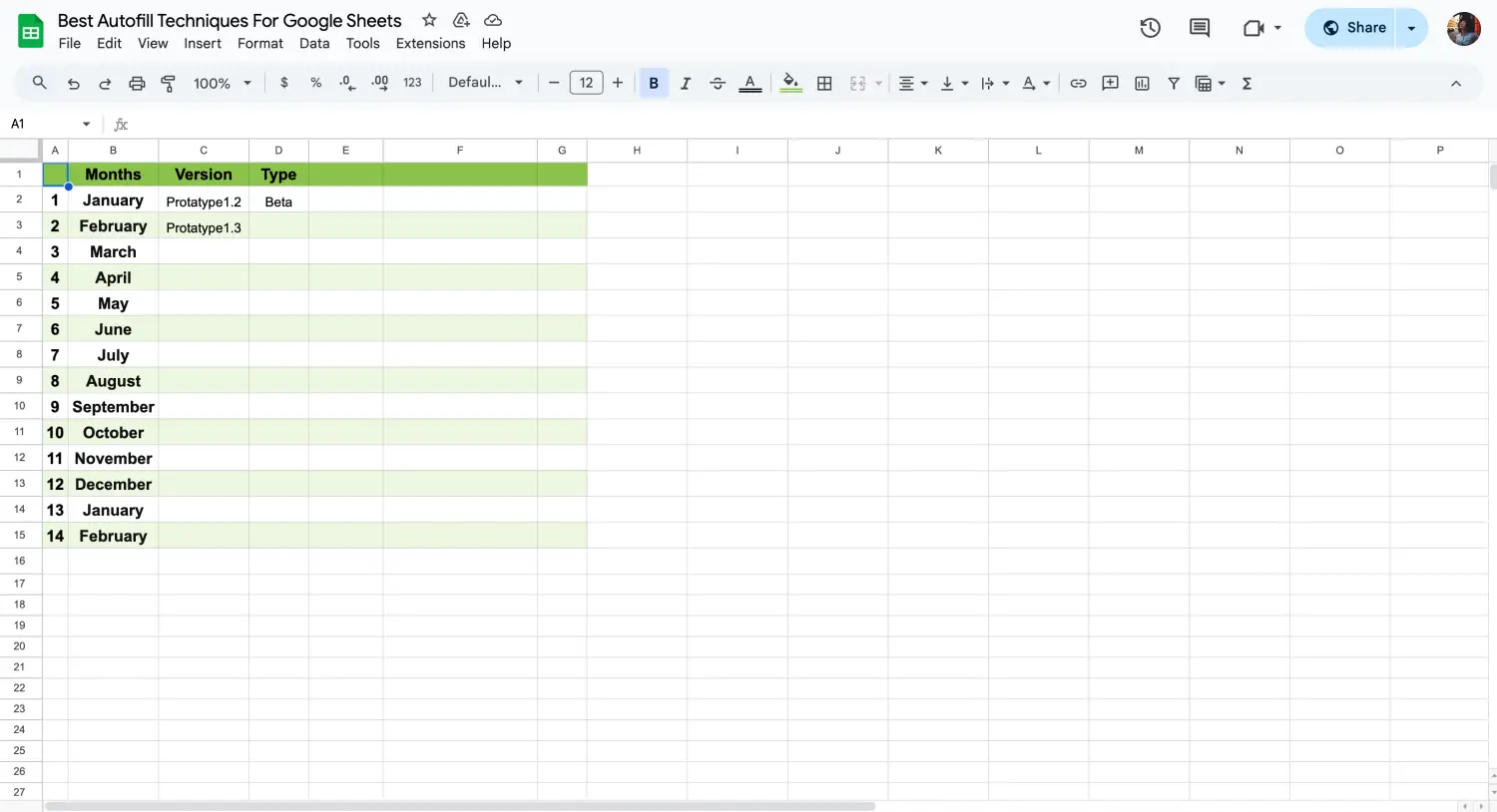
Otomatik doldurmadan önce (Özel seri doldurma)
Bu yöntemi D sütunu için de kullanabiliriz; sürüm türleri Protype1.1 ile başlar. Yalnızca aşağı sürüklersek "Protype1.15 "e kadar her sürüm numarasının sırayla arttığını görebiliriz.
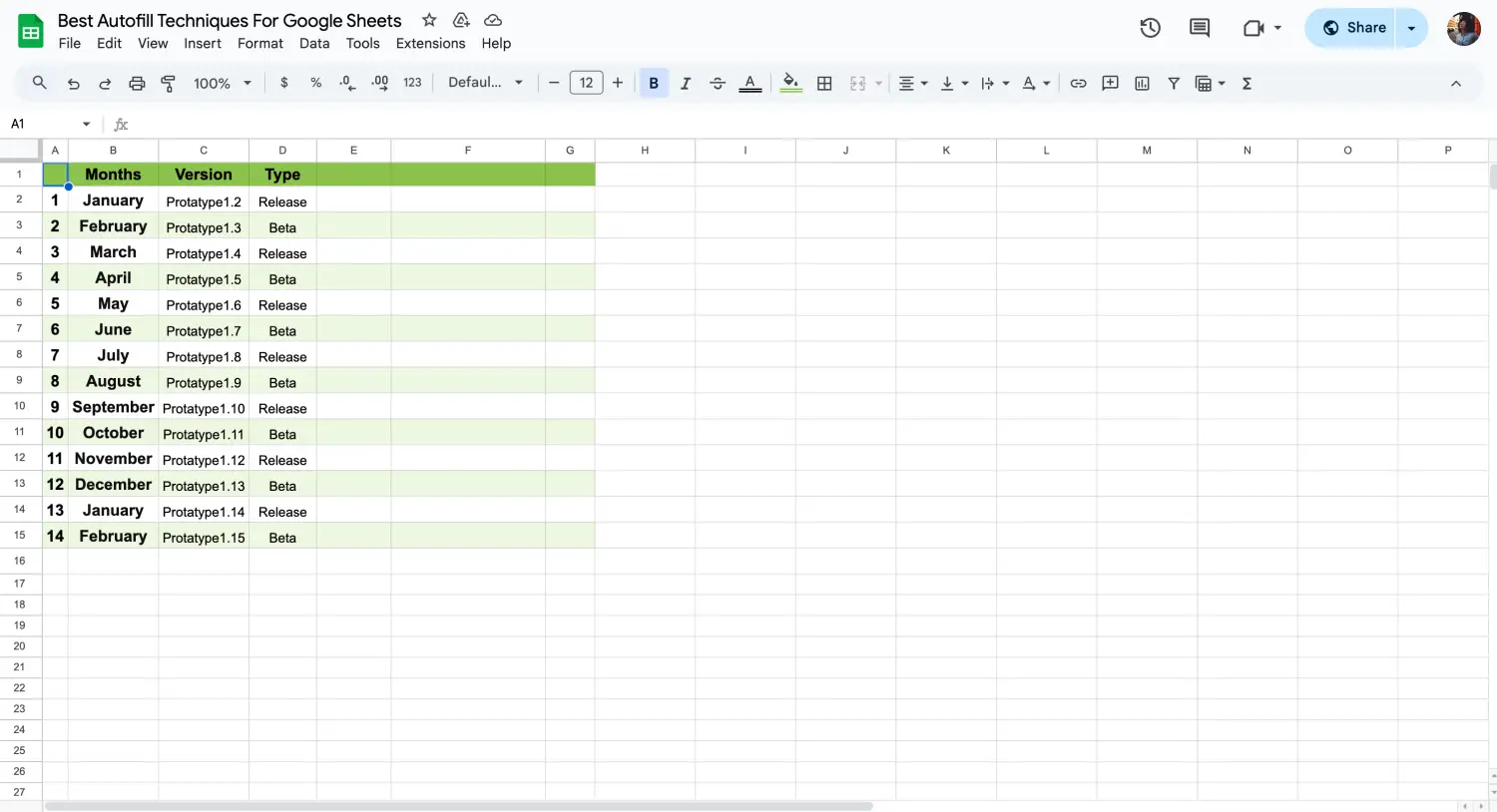
Otomatik doldurmadan sonra (Özel seri doldurma)
Bu işlev ile tekrarlayan girişleri manuel olarak yapmaya gerek kalmaz. Ürün katalogları veya etkinlik takvimleri gibi özel verileri düzenlemek için idealdir.
3. Desenlere göre otomatik doldurma
Veri desenlerine dayalı otomatik doldurma, verilerinizdeki bir deseni otomatik olarak devam ettirir. Örneğimizde E sütunu, 15 ve 20 ile başlayan satış miktarlarını doldurmak için bu fonksiyonu nasıl kullandığımızı göstermektedir.
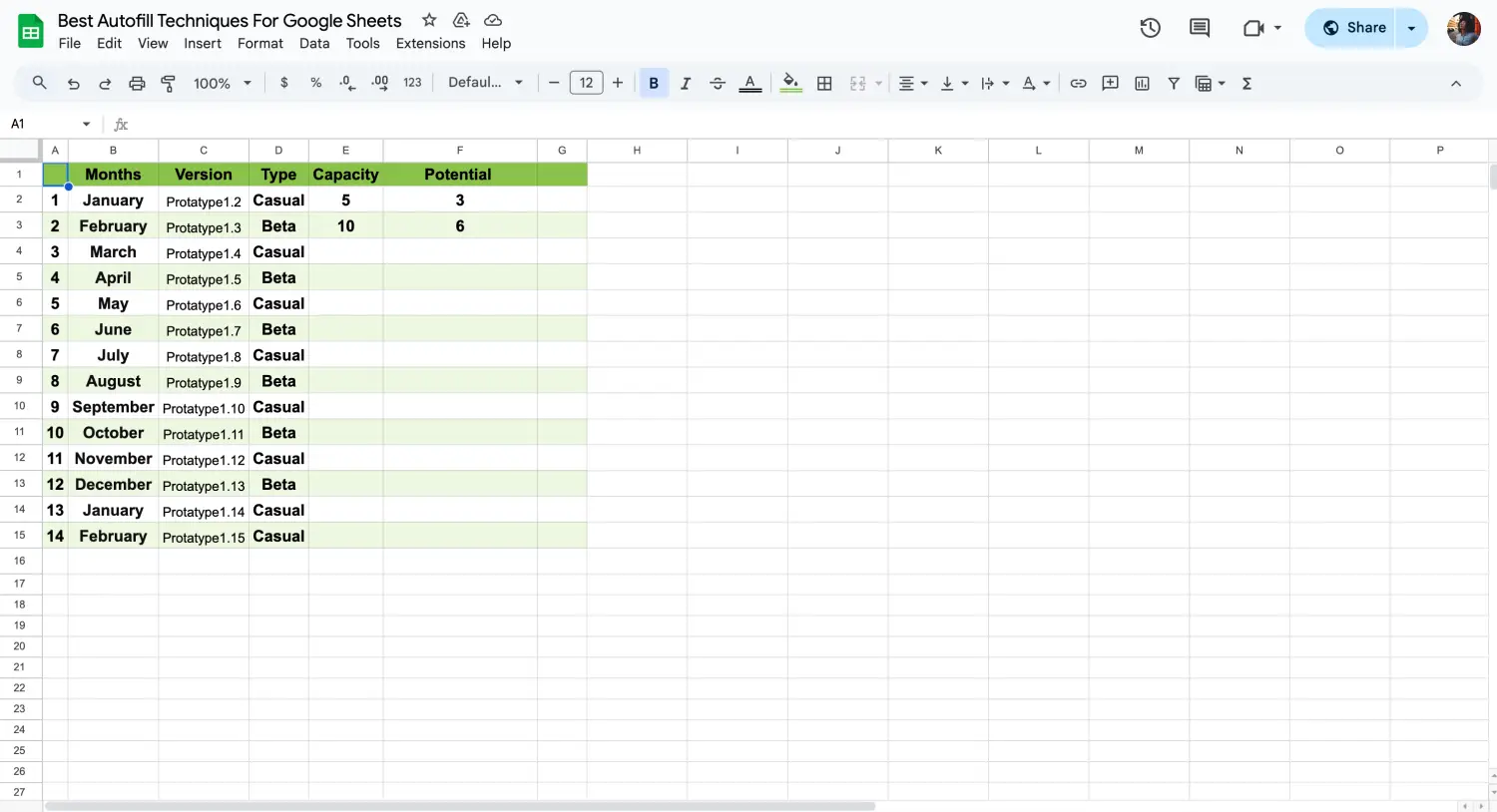
Otomatik doldurmadan önce (Desenlere göre otomatik doldurma)
Google Sheets, tıpkı D sütununda da gördüğünüz gibi aralıklar arasındaki ilişkiyi anlar. En az iki veri seçmek yeterlidir.
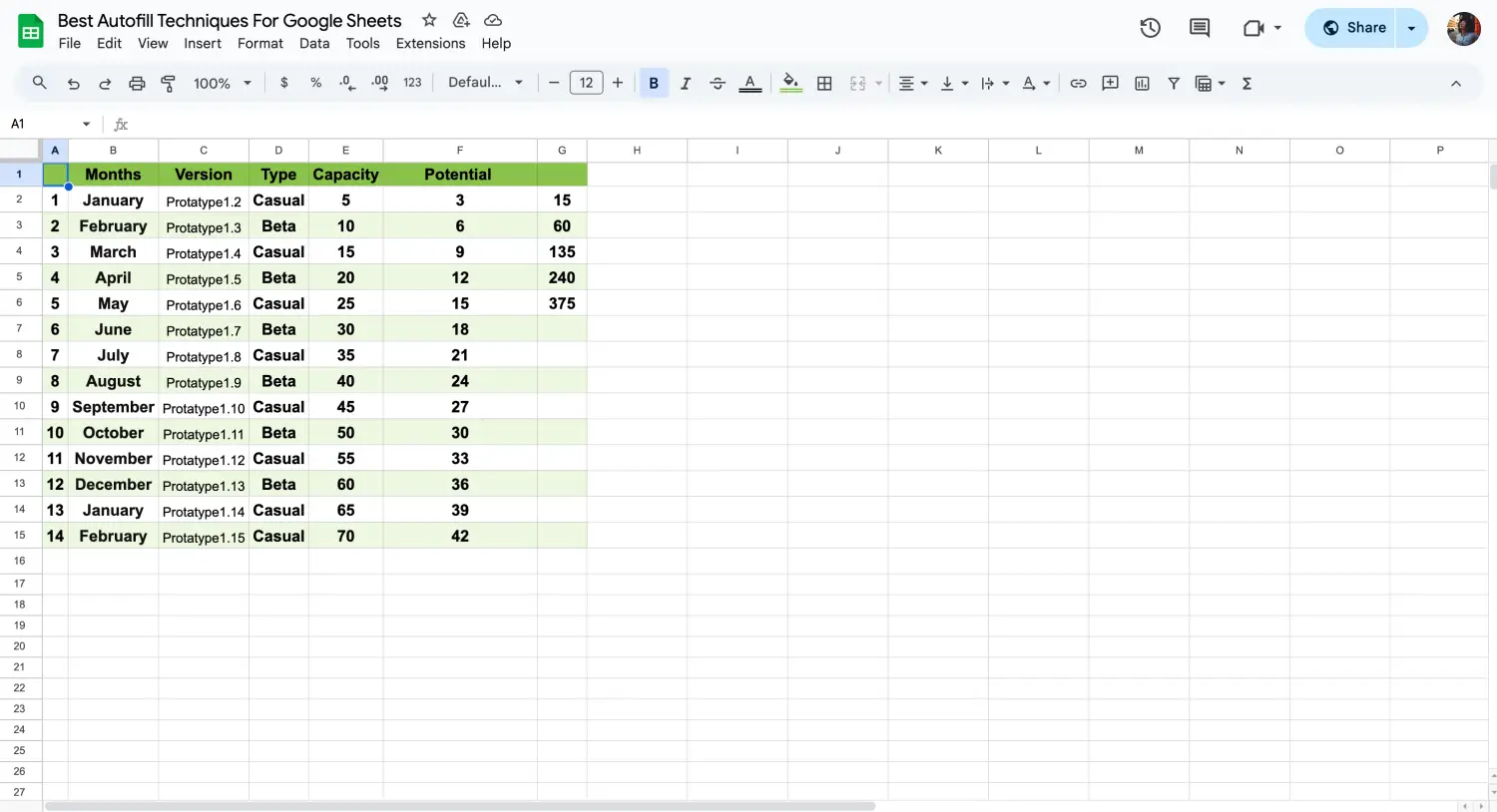
Otomatik doldurmadan sonra (Desenlere göre otomatik doldurma)
Bu işlev, bütçeleme veya envanter takibi gibi projeler için tutarlı verilere ihtiyaç duyduğunuz durumlarda harikadır.
4. Formülleri otomatik doldurma
Formülleri otomatik doldurma, aynı formülü birden fazla hücreye uygular. Sayfamızda, "G" sütunu, =E2*F2 formülünü kullanarak toplam geliri hesaplar. Google Sheets, sürükleme kolunu aşağı sürüklediğinizde otomatik olarak her satır için formülü günceller.
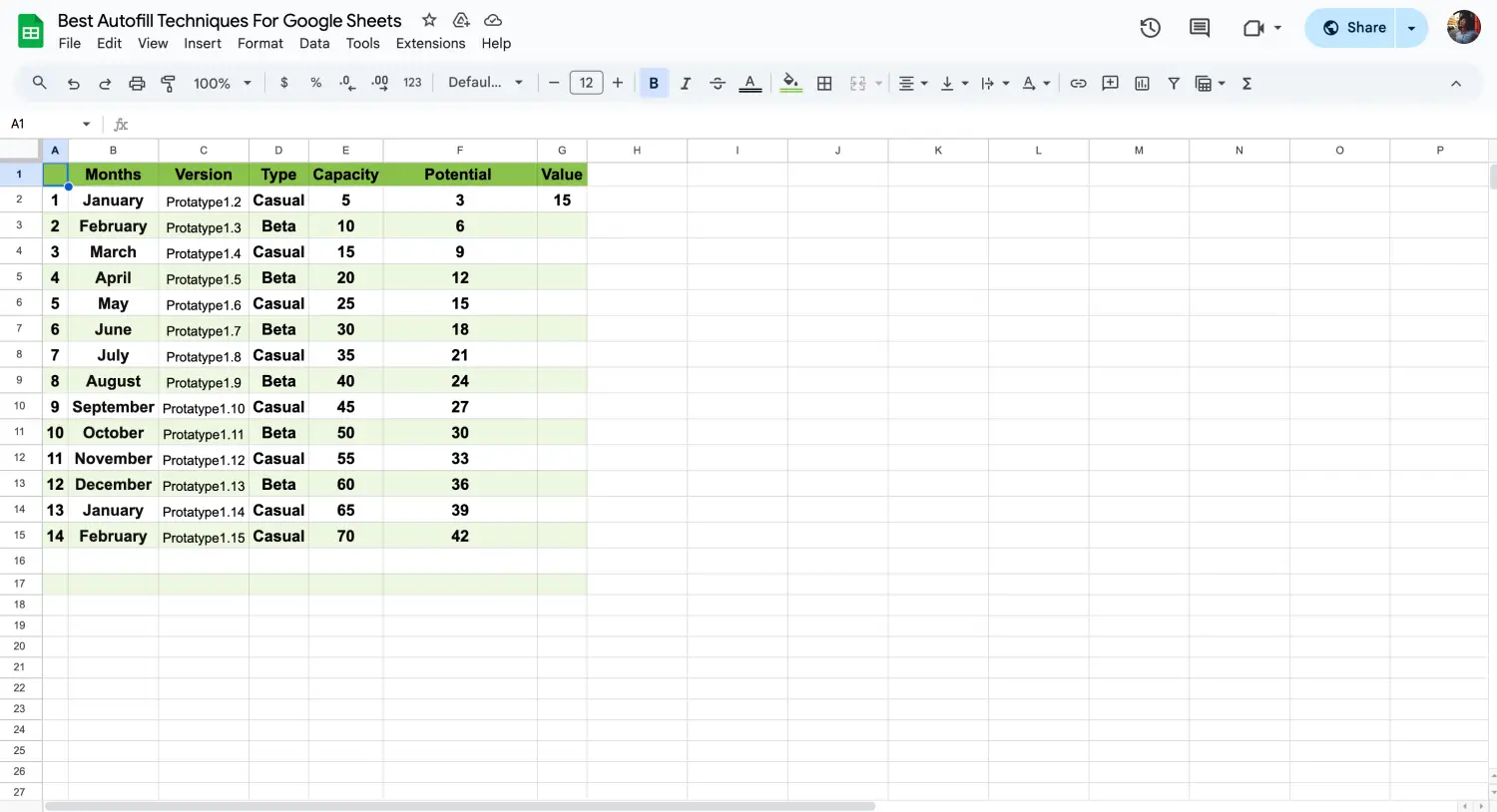
Formülleri otomatik doldurma
Bu teknik, finansal raporlarda toplamları hızlıca hesaplamak için Google Sheets formülleri ile çalışan herkes için faydalıdır.
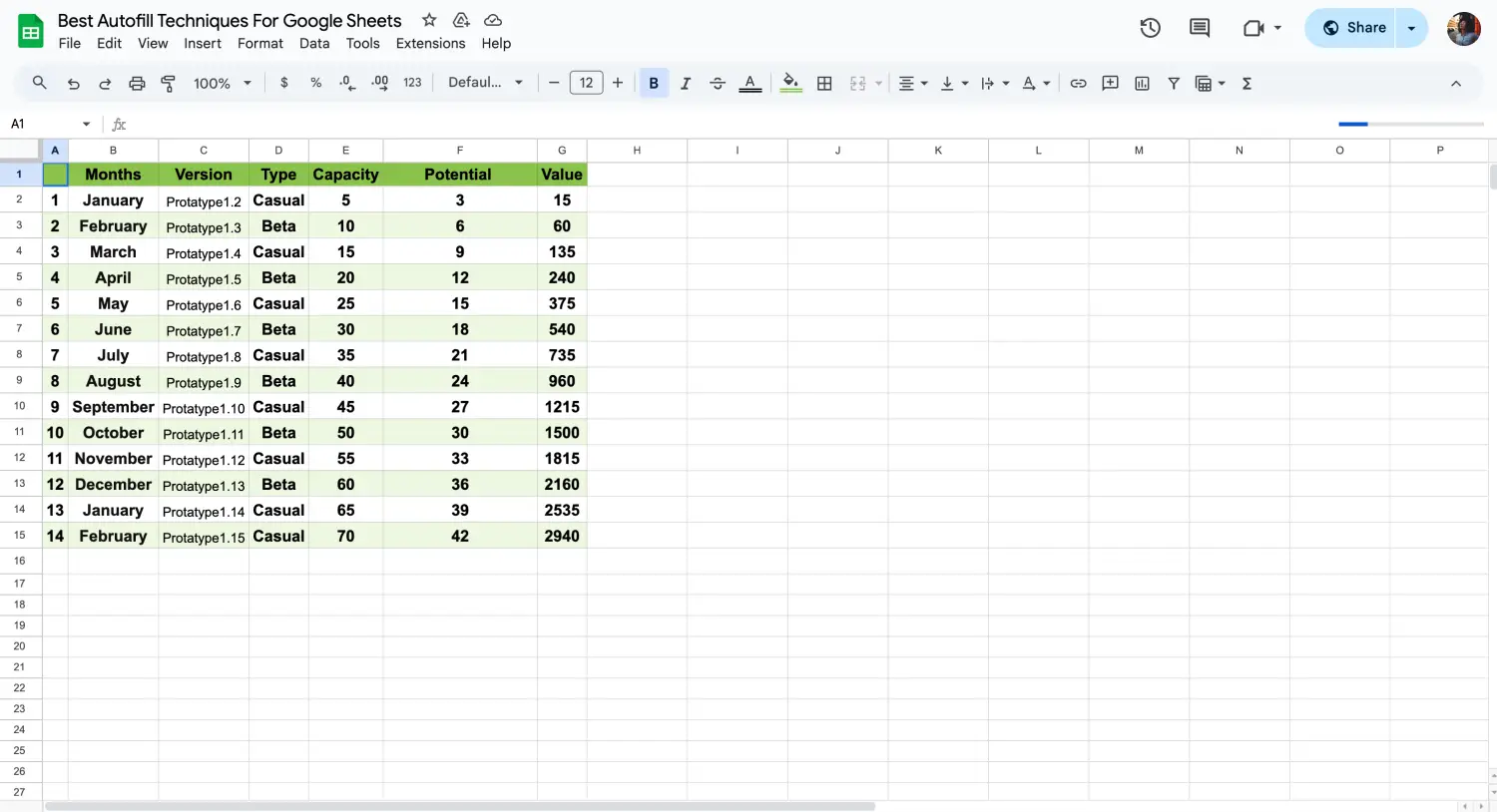
Son sürüm
Google Sheets'te otomatik doldurma hakkında sıkça sorulan sorular
Bu tekniklerin uygulanması kolaydır fakat yine de aklınızda bazı soru işaretleri kalmış olabilir. Google Sheets verileri otomatik doldurmak için birçok seçenek sunar ve en iyi yöntemleri veya kısayolları merak etmeniz normaldir. Otomatik doldurma özelliğini daha etkili bir şekilde kullanmanıza yardımcı olmak için sıkça sorulan bazı soruları ele alalım.
Verileri sürüklemeden otomatik doldurmak istiyorsanız, Google Sheets otomatik doldurma kısayolunu kullanabilirsiniz. İlk olarak, aralığın ilk hücresine verileri girin. Ardından, doldurmak istediğiniz hücre aralığını seçin, Ctrl (veya Mac için Command) + Enter tuşlarına basın. Bu yöntemle Google Sheets, seçili hücreleri otomatik olarak dolduracaktır. Bu kısayol, zamandan ve emekten tasarruf etmek için harikadır.
Google Sheets'te otomatik doldurma önerisi almak için bir hücreye yazmaya başlamanız yeterlidir. Siz yazdıkça Google Sheets, özellikle daha önce girdiğiniz tarih, sayı veya desenlere dayanarak öneride bulunabilir. Öneri iyi görünüyorsa, kabul etmek için Sekme tuşuna basın. Bu yöntem, verilerinizi fazla çaba harcamadan tutarlı kılmanın kolay bir yoludur.
Hücreleri hızlı bir şekilde doldurmak için otomatik doldurma özelliğini kullanabilirsiniz. İlk hücreye verilerinizi yazdıktan sonra, küçük mavi kareyi sağ alt köşesinden tutun ve aşağıya veya yanlara doğru sürükleyin. Bu yöntem, veri girişini hızlandırmak ve zaman kazanmak için hızlı bir yoldur.
Google Sheets'te otomatik doldurmayı özelleştirmek de kolaydır. Otomatik doldurmayı, tam olarak ne üzerinde çalıştığınızla eşleşecek şekilde ayarlayabilirsiniz. Örneğin, formüller kullanıyorsanız, Google Sheets hücre referanslarını otomatik olarak günceller. Bunu yapmak için yalnızca formülünüzü girin ve temel veriler gibi sürükleyin.
Sonuç
Google Sheets, işlerinizi hızlı ve kolay bir şekilde tamamlamanıza yardımcı olabilecek birçok işlevsellik sunar. Bütçelerle uğraşıyor, listeleri yönetiyor veya formüllerle çalışıyorsanız, bu kısayollar işleri daha hızlı halletmenize yardımcı olabilir. Google Sheets fonksiyonları veri görevlerini daha verimli hale getirmek isteyen herkes için harika bir seçenektir.
Google Sheets, henüz keşfetmediğiniz derinlikte bir işlevsellik okyanusudur. İçeriklerimizde, bu okyanusun içinde rahatça yüzmenize yardımcı olacak basit örnekler ve pratik ipuçları paylaşıyoruz. Amacımız, Google Sheets okyanusunda güvenle yüzdüğünüzden emin olmaktır.
Behçet is a content writer at forms.app. He is a music producer and enjoys blending electronic and acoustic tunes. Behçet has expertise in Google Sheets, survey questions, and online forms.